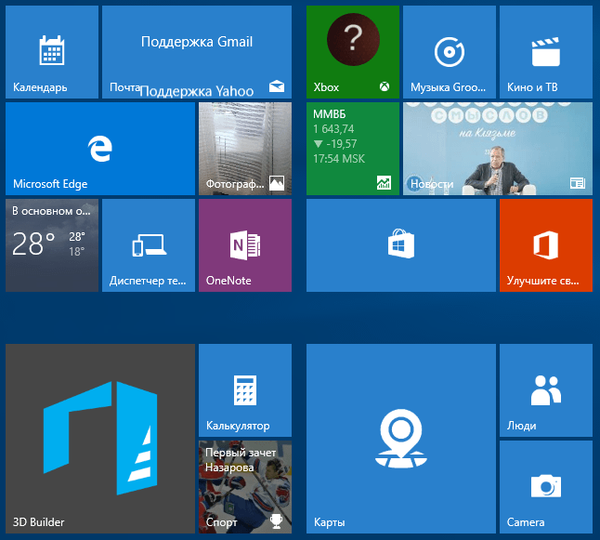Koneksi LAN jarak jauh melalui RDP
Apa itu Akses Jarak Jauh RDP?
Jadi, teman-teman, di papan Windows (bahkan dengan versi NT-nya) ada sendiri, utilitas asli untuk akses jarak jauh - RDP, kependekan dari Remote Desktop Protocol, sebuah protokol jaringan yang menggunakan port TCP default 3389. Protokol ini awalnya dirancang untuk koneksi jarak jauh ke server terminal , tetapi setiap pengguna rumahan dapat menggunakan protokol ini untuk, masing-masing, kebutuhan rumah. Tetapi koneksi RDP jarak jauh bukan hanya fungsi Windows standar, tetapi juga solusi lintas platform yang dapat menghubungkan perangkat pada platform yang berbeda. Dan jika Anda, teman-teman, memiliki jaringan lokal di rumah, Anda dapat mengelola semua PC, laptop, tablet, dan telepon pintar Anda dari jarak yang jauh dari kamar yang berbeda. Pada saat yang sama, tanpa kehilangan kecepatan akses, seperti yang terjadi, ketika kita terhubung dari jarak jauh melalui Internet menggunakan server Microsoft menggunakan alat asisten jarak jauh. Atau menggunakan program seperti TeamViewer atau Ammyy Admin melalui, masing-masing, server pembuatnya.
Kemampuan untuk terhubung melalui RDP hadir di semua edisi Windows 7, 8.1 dan 10, dimulai dengan Pro. Anda dapat terhubung ke komputer berdasarkan sistem operasi lain menggunakan aplikasi akses jarak jauh RDP yang dibuat untuk mereka. Di antara sistem tersebut adalah Mac, Linux, iOS, Android, dll..
Agar dapat terhubung ke komputer jaringan jarak jauh, seseorang harus mengkonfigurasi resolusi yang sesuai dalam pengaturan sistem. Juga di akun Windows itu di mana akses jarak jauh akan dilakukan, harus dilindungi kata sandi. Omong-omong, peraturan ini, dapat dielakkan dan dihubungkan ke akun yang tidak dilindungi kata sandi jika perlindungan kata sandi dari komputer LAN tidak diperlukan. Ya, ada juga nuansa yang begitu halus: koneksi RDP dilakukan oleh alamat IP komputer jarak jauh, dan jika itu dinamis, mis. terus berubah, itu harus dibuat statis.
Menyiapkan komputer jarak jauh
Agar komputer jarak jauh dapat terhubung melalui RDP, di lingkungan Windows-nya perlu untuk menyelesaikan masalah ini. Tekan tombol Win + Pause, pilih "Remote Access Settings".
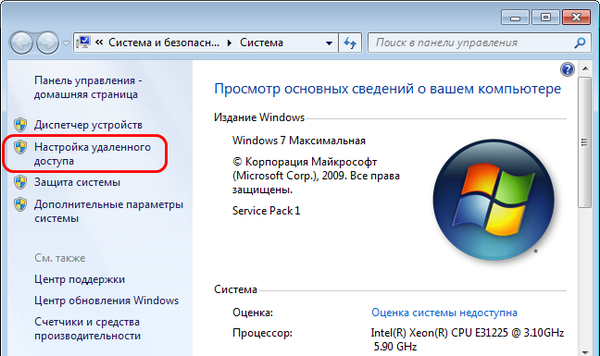
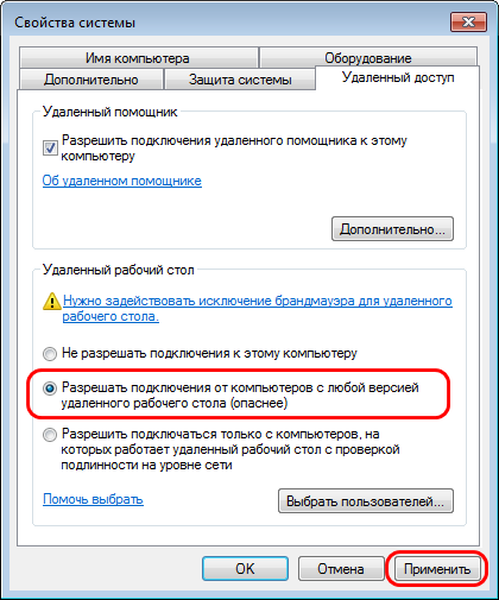
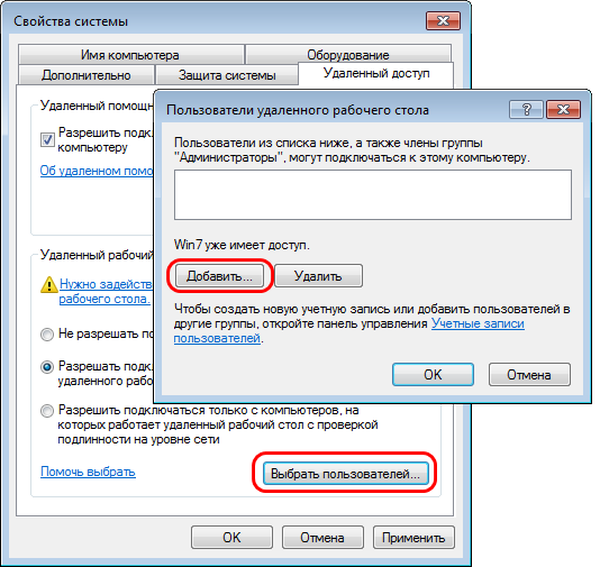
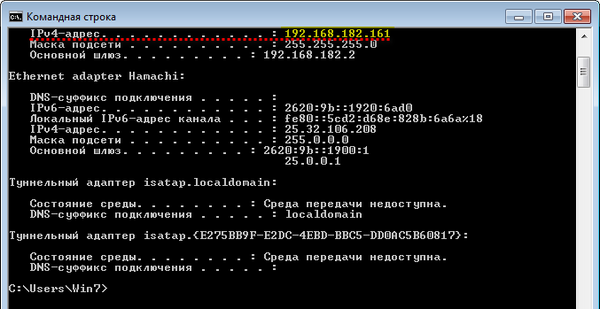
Koneksi jarak jauh
Bagaimana cara menghubungkan dari jarak jauh sekarang? Klik Win + R, masukkan:mstsc.exeJendela utilitas koneksi RDP standar akan terbuka. Masukkan alamat IP komputer jarak jauh di sini. Klik "Hubungkan".
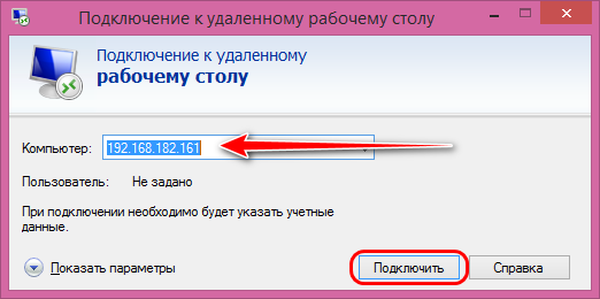
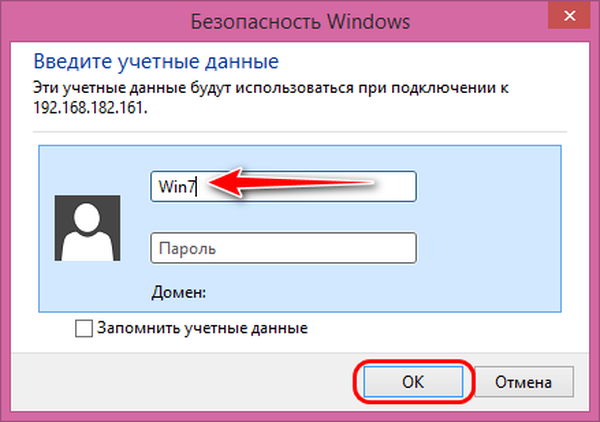
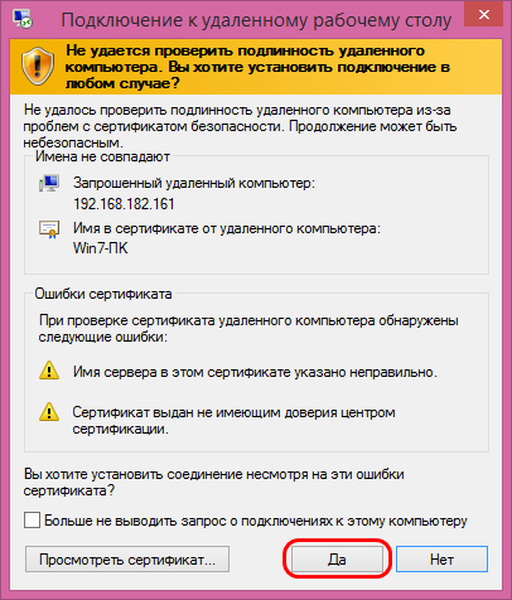

Fitur Akses Jarak Jauh RDP
Koneksi RDP memiliki sedikit fungsi jika dibandingkan dengan sebagian besar perangkat lunak pihak ketiga untuk kendali jarak jauh melalui Internet. Dari yang dicari secara optimal ini, ini mengatur ukuran jendela koneksi (pemilihan resolusi layar), kemampuan untuk menghubungkan perangkat audio, disk, dan berbagai periferal komputer yang dikelola ke remote. Semua pengaturan ini akan tersedia ketika jendela pop-up Show Options terbuka..
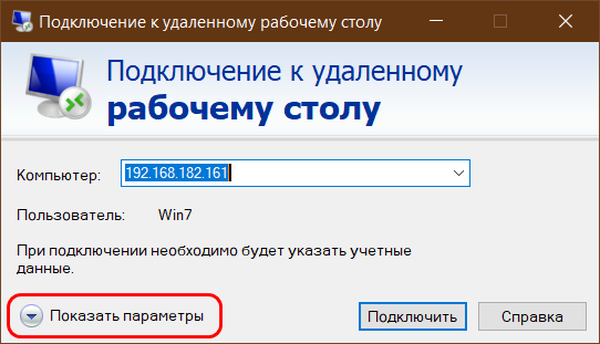
Cara mengkonfigurasi akses ke komputer jarak jauh tanpa kata sandi
Sekarang, teman-teman, mari kita bicara tentang cara terhubung melalui RDP ke komputer jarak jauh, jika ada akun tanpa kata sandi. Jika kita terhubung ke akun Windows yang tidak dilindungi kata sandi, kita akan melihat kesalahan koneksi.
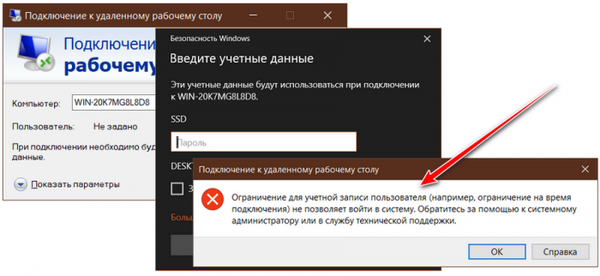
- Konfigurasi Komputer - Konfigurasi Windows - Pengaturan Keamanan - Kebijakan Lokal - Pengaturan Keamanan
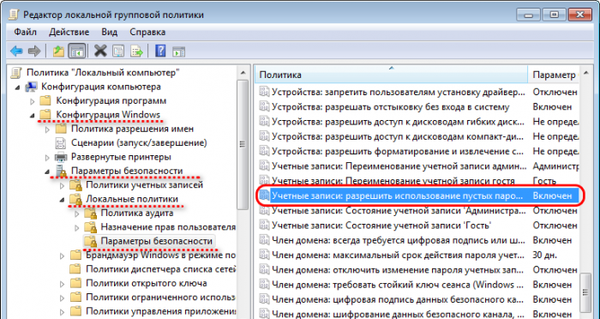
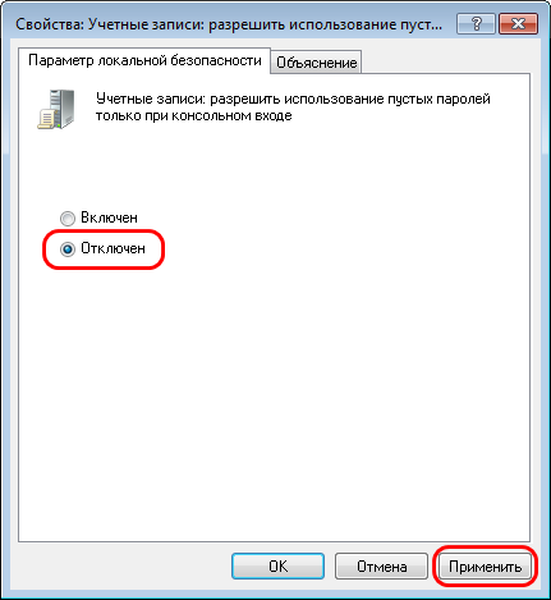
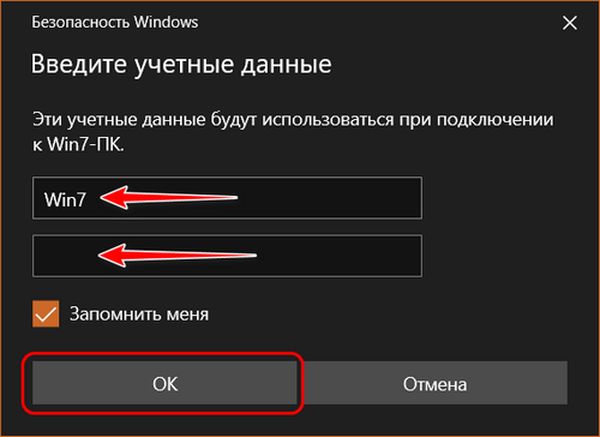
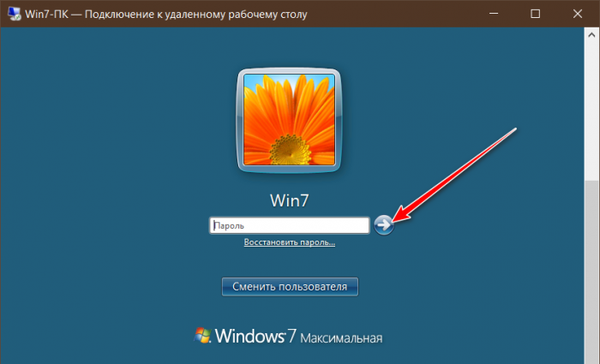
Tag untuk artikel: Akses jarak jauh Fungsi sistem Jaringan